HOME > Apple Watch > Apple Watchの使い方 >
本ページ内には広告が含まれます
ここではApple Watchで1日の歩数と移動距離を表示・確認する方法を紹介しています。

![]() Apple Watchで1日の歩数と移動距離、上った階数を表示・確認します。
Apple Watchで1日の歩数と移動距離、上った階数を表示・確認します。
Apple Watchに搭載されている「アクティティ」アプリでは、活動量の測定のほか日々の『歩数』『距離』『上った階数』を記録しています。
Apple Watchの「アクティティ」アプリで1日のそれまで歩いた『歩数』『距離』『上った階数』を確認できるほか、iPhoneの「アクティティ」アプリでは過去の履歴を確認することができます。
目次:
![]() Apple Watchで1日のそれまでの歩数・距離・上った階数を確認する
Apple Watchで1日のそれまでの歩数・距離・上った階数を確認する
![]() iPhoneで日々の歩数・距離・上った階数の履歴を確認する
iPhoneで日々の歩数・距離・上った階数の履歴を確認する
Apple Watchの「アクティビティ」アプリで、1日のそれまでの歩数と距離を表示・確認します。
Apple Watchの「デジタルクラウン」を押してホーム画面から「アクティビティ」アプリを起動し、画面をスクロールすることで、1日のそれまでの『歩数』と『距離』および『上った階数』を表示・確認することができます。

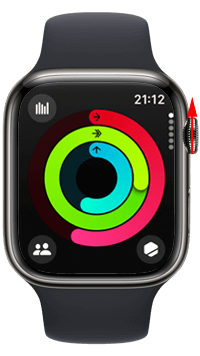
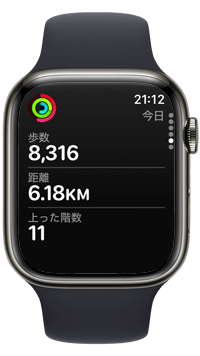
Apple Watchで計測した日々の歩数と距離の履歴は、ペアリングしているiPhoneの「アクティビティ」アプリで表示・確認することもできます。
iPhoneのホーム画面で「アクティビティ」アプリを起動すると、概要の"アクティビティ"欄から『歩数』と『距離』を確認できます。また、アクティビティ欄をタップして詳細画面を表示することで『上った回数』も確認できます。
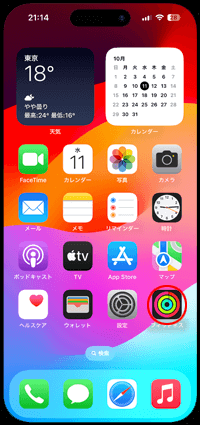


![]() 過去の履歴を確認する
過去の履歴を確認する
過去の『歩数』と『距離』および『上った階数』を表示・確認したい場合は、上部の曜日を選択することでその週の1日の歩数や距離などを確認できます。
また、上部の「カレンダー」アイコンから日付を選択することで、過去の1日の歩数や距離などを確認することも可能となっています。

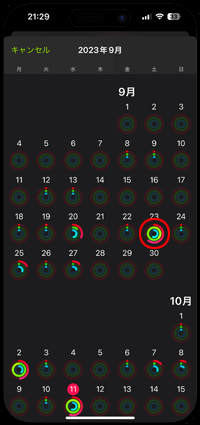

【Amazon】人気のiPhoneランキング
更新日時:2025/12/26 0:00
【最大67%ポイント還元セール実施中】人気Kindleマンガ
更新日時:2025/12/26 0:00